有很多伙伴不知道WPS Office APP怎么加密文档,那么下面将分享WPS Office APP加密文档的图文教程,大家可以去下文看一看,相信是值得伙伴们学习的。 WPS Office APP加密文档的图文教
有很多伙伴不知道WPS Office APP怎么加密文档,那么下面将分享WPS Office APP加密文档的图文教程,大家可以去下文看一看,相信是值得伙伴们学习的。
WPS Office APP加密文档的图文教程
1.首先我们点击手机WPS Office软件打开
2.之后打开要加密的文档,或新建个文档
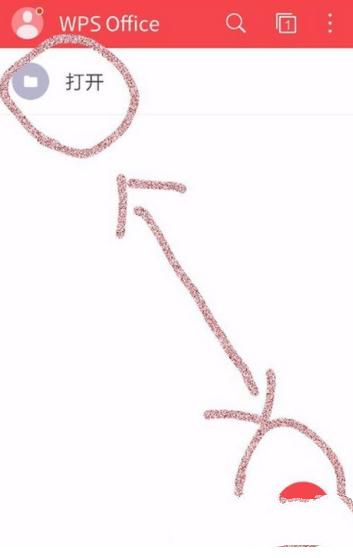
3.之后点击最下方的工具
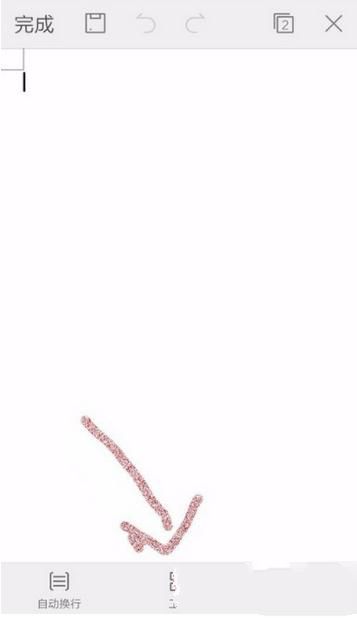
4.点击工具中的“加密”
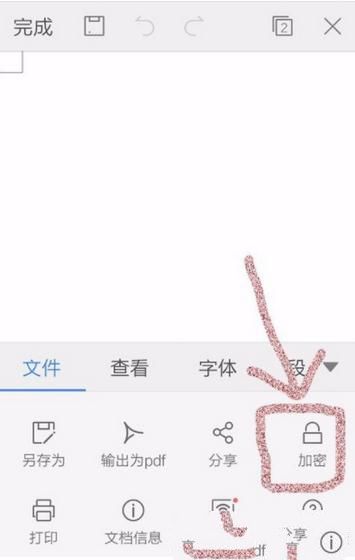
5.之后按要求输入密码和验证密码
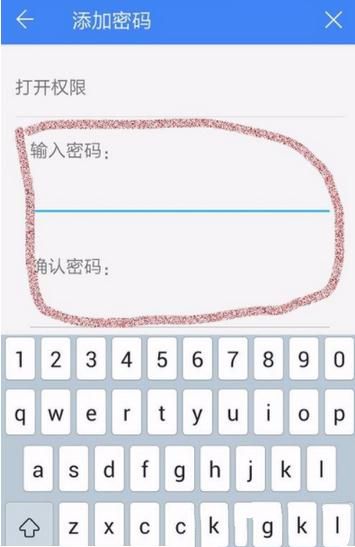
6.点击“显示”可以显示出密码来
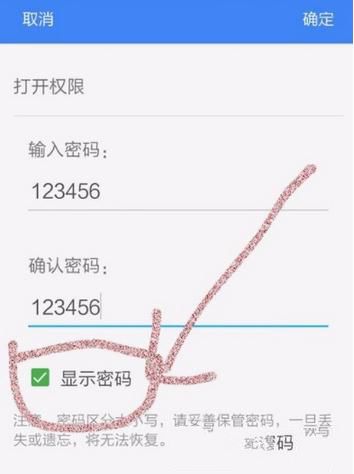
7.点击确定,加密成功
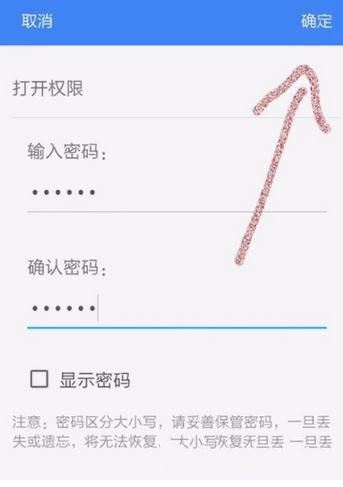
8.最后保存文档即可
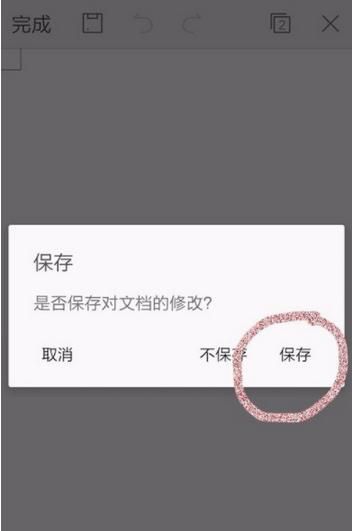
以上就是WPS Office APP加密文档的图文教程,你们学会了吗?
以上内容就是iefans小编为大家带来的WPS Office APP加密文档的图文教程,希望会对大家有所帮助,更多相关攻略请关注iefans浏览器中文网(www.iefans.net)。
